| CATEGORII DOCUMENTE |
| Asp | Autocad | C | Dot net | Excel | Fox pro | Html | Java |
| Linux | Mathcad | Photoshop | Php | Sql | Visual studio | Windows | Xml |
Windows XP SP3 and Microsoft HD Audio UAA Problems

Windows XP SP3 and Microsoft HD Audio UAA Problems
I had this issue with Slipstreamed XP SP3 (rc1) into windows xp cd, and quickly found out none of HD audio devices where recognized after installation of proper drivers. Tried different solutions, until I found this entry in some Chinese forums (thanks Google for translations).
Here are the steps:
Download this software :
kb888111xp2.exe / kb888111xp2.exe
Open Regedit and go to :
HKEY_LOCAL_MACHINESYSTEMCurrentControlSetControlWindows
find CSDVersion key
Change it from 300 to 200 and restart
Install kb888111xp2.exe (Microsoft UAA Patch)
Install drivers
Change CSDVersion back to 300.
Restart
Enjoy :)
Tested and Worked for : Realtek HD, Audio Devices HD, Onboard AMD(ATI) x1250 video and modem
Update 1: Apparently Microsoft forgot in include UAA support in SP3 RC1 driver database. Besides solution above you might want to try this: user modified kb888111 software patch especially for Service Pack 3 RC .
Links: Fix for KB888111 for Windows XP SP3 RC v3264 (Original)
Fix for KB888111 for Windows XP SP3 RC v3264 (Mirror) or Here
Update3: Microsoft decided to delay release of SP3 to wide public, but there is a way to get it today ! Read more
here:https://boredsysadm.blogspot.com/2008/04/windowx-xp-sp3-is-delayed-but-not-all.html
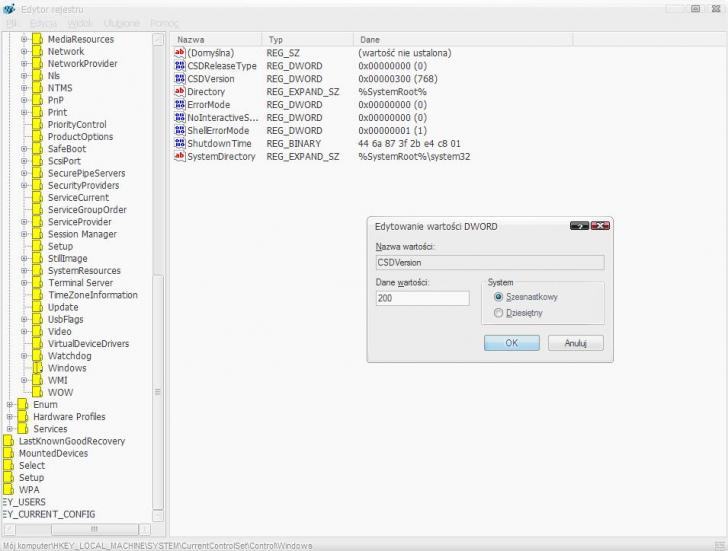

8. Restart komputera.
9. Jeżeli wyskakuje nam przy uruchamianiu komputera taki komunikat:

10. Klikamy
Start-> Uruchom-> wpisujemy msconfig->
klikamy OK.
11. Przechodzimy do zakładki „Uruchamianie” i odhaczamy
RTHDCPL
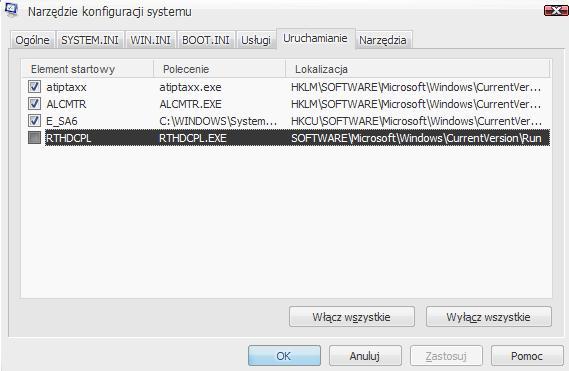
12. Klikamy OK i restart komputera.
Teraz wszystko będzie działać.
NR 2 (filipt) – tu używamy plików z folderu o nazwie 2_sposob
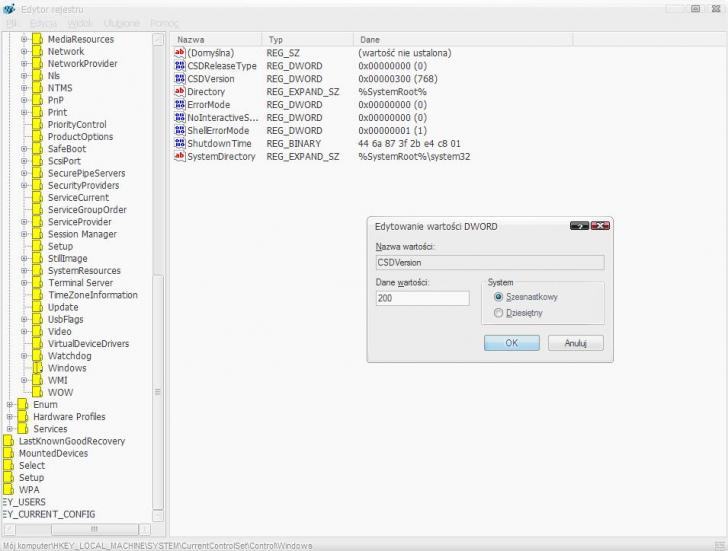
5. Instalujemy kb888111.exe lub WindowsXP-KB935448-x86-PLK.exe
6. Rozpakować STEROWNIKI DO KARTY o nazwie WDM_R198.zip (znajdują
się w folderze 1_sposob), a następnie instalujemy je
(można swoje).
7. Powtarzamy pkt. 1,2 i 3, lecz teraz zmieniamy Dane
Wartości z 200 na 300.

8. Restart
komputera.
9. Jeżeli wyskakuje nam przy uruchamianiu komputera taki komunikat:

10. To
instalujemy hhctrl.ocx - wrzucając ten
plik do katalogu WindowsSystem32
11. Restart systemu
12. Już wszystko gra - i to dosłownie
NR 3 smilej tu używamy plików z folderu o nazwie 3_sposob
A mój sposób jest chyba najłatwiejszy i nie ma
z nim żadnych problemów.
Po pierwsze instalujemy kb835221.exe - oczywiście można
dodać nLitem.
I MAŁA UWAGA NIEWAŻNE CZY TO ZROBIMY PRZED CZY PO INSTALACJI
STERÓW DO DŹWIĘKU :-) OCZYWIŚCIE LEPIEJ PRZED
(rozpakować - znajdują się w folderze 1_sposob).
Potem do katalogu WindowsSystem32 wrzucamy plik HHCTRL.OCX i wszystko działa jak należy. Bez kombinowania w
rejestrze !!! :-)
NR 4 Ravcik tu używamy plików z folderu o nazwie 4_sposob
Potrzebujemy
KB888111.exe Universal Audio Architecture (UAA) High Definition Audio class driver - opublikowana przez Microsoft aktualizacja.
2. HD Audio driver WDM_R198.zip (rozpakować - znajdują się w folderze 1_sposob
Instalacja:
1. NIE instaluj KB888111.exe !!! Najpierw rozpakuj KB888111.exe przed zainstalowaniem, za pomocą WinRAR lub WinZip (prawy przycisk myszy i extract).
2. Uruchom Managera Urządzeń i zaznacz 'Unknown PCI Device' (lub 'Nieznane urządzenie PCI'), kliknij prawym przyciskiem myszy, by aktualizować sterowniki. Odnajdź i zaznacz lokację rozpakowanych wcześniej plików WDM_R198.zip do katalogu WDM_R198 i aktualizuj sterowniki.
3. Po aktualizacji sterowników dla nieznanego urządzenie PCI, HD Audio Device będzie widoczne w Menadżeże urządzeń. Teraz możesz zainstalować HD Audio driver używając instalatora, bądź instalując WDM HD Audio drivers ręcznie.
NR 5 subaru tu używamy plików z folderu o nazwie 5_sposob
Zainstalować sterowniki WDM_R198.zip (rozpakować - znajdują się w folderze 1_sposob a później postępować wg poniższej instrukcji:
1. Plik hhctrl.ocx wklejamy do folderu x:WindowsSystem32 (x oznacza dysk na którym znajduje się Windows u Ciebie)
2. Rejestrujemy hhctrl.ocx za pomocą RegSvr32.exe w ten sposób:
a) Start -> Uruchom… -> i wpisujemy lub kopiując wklejamy -> regsvr32 HHCTRL.OCX -> OK.
b) .OCX Rejestracja zakończona
c) Restart komputera.
Sposób sprawdzony na moim komputerze. Mam nadzieję, że Wam pomogłem.
NR 6 filipt tu używamy plików z folderu o nazwie 6_sposob
Mam tu instalkę która załatwi problem nieinstalowania się łatki i nie działania hd menadżera.
1. Instalujemy latka.exe (czytać co pisze podczas instalacji).
2. Po zainstalowaniu i wprowadzeniu wpisu do rejestru oraz usunięciu folderu trzeba zrestartować kompa by działał menadżer.
Powinny po tym działać słuchawki i mikrofon.
Ps. Zawiera to łatkę KB888111, sterowniki WDM_R198.zip, plik hhctrl.ocx i wpisy.
Ps2. Nie restartować komputera przy instalacji realteka.
NR 7 zin tu używamy plików z folderu o nazwie 7_sposob
Też jestem szczęśliwcem laptopu Compala, może Ci pomogę
1. Spróbuj najpierw odinstalować Realteka.
2. Bibliotekę hhctrl.ocx wrzuć do x:WindowsSystem32 (x oznacza dysk na którym znajduje się Windows u Ciebie)
3. Klikamy Start -> Uruchom…
-> wpisujemy regedit -> klikamy OK.
4. Dalej wejdź HKEY_LOCAL_MACHINESYSTEMCurrentControlSetControlWindows
5. Znajdujemy CSDVersion
-> klikamy 2 razy i zmieniamy Dane Wartości z 300 na 200 -> OK. (w
ten sposób oszukasz Windows, że masz
SP2).
6. Restart komputera.
4. Instalacja poprawki WindowsXP-KB935448-x86-PLK.exe
8. Powtarzamy pkt. 3, 4 i 5, lecz teraz zmieniamy Dane Wartości z 200 na 300
9. Restart komputera.
10. Instalacja sterowników WDM_R198.zip (rozpakować - znajdują się w folderze 1_sposob
W przypadku pkt. 5 pokazuje to 1-y obrazek u samej góry.
W przypadku pkt. 8 jest to 2-gi obrazek od góry.
NR 8 Amuraro tu używamy plików z folderu o nazwie 8_sposob
Rozwiązanie
1. Rozpakować Universal_Audio_Architecture_High_Definition_Audio_AddOn_1.0.zip
2. Prawym przyciskiem myszy na pliki o rozszerzeniu .inf (hdaudbus.inf hdaudio.inf kb888111.inf), Zainstaluj
I działa.
NR 9 oemgie tu używamy plików z folderu o nazwie 9_sposob
Ja musiałem grzebać właśnie w rejestrze zmieniając z 300 na 200 ale bez restartów.
Zainstalowałem od nowa kb888111
Potem normalnie najnowsze sterowniki WDM_R198.zip (rozpakować - znajdują się w folderze 1_sposob
Po resecie zawołał o błąd biblioteki hhctrl.ocx którą wkleiłem do x:WindowsSystem32 (x oznacza dysk na którym znajduje się Windows u Ciebie)
I już zero problemów.

|
Politica de confidentialitate | Termeni si conditii de utilizare |

Vizualizari: 3037
Importanta: ![]()
Termeni si conditii de utilizare | Contact
© SCRIGROUP 2025 . All rights reserved